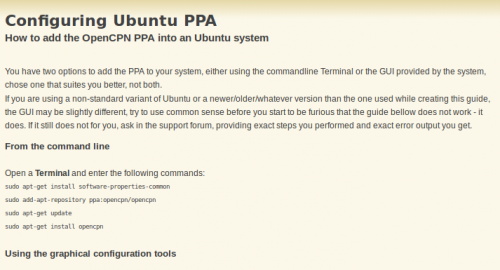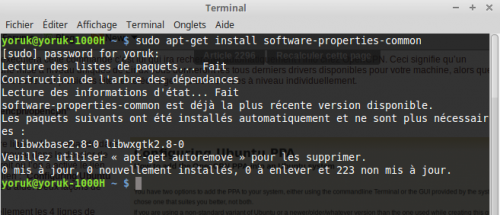MENU INTERACTIF
- introduction
- Le sytème GNU et ses licences
- Linux Mint
- OpenCPN pour LinuxMint
- Connexion GPS sur Linux
- Cerise sur le gâteau : OpenCPN sous LinuxMint
![]()
Introduction : longtemps laissé pour compte au titre de sa complexité, Linux a trouvé avec LinuxMint une distribution accessible au commun des mortels. Il développe 4 niveaux de technicité. Parmi ceux ci la version XFCE, légère et facile à maîtriser, est livrée avec une batterie de codes et de programmes pré implantés, ce qui permet de mieux comprendre la façon dont tourne Linux
Si l’on trouve beaucoup de logiciels pré implanté, OpenCPN n’est pas du lot. Il faut se mettre un peu les mains dans le cambouis... Bien que novice sur Linux, je m’y suis plongé, et je m’en suis tiré somme toute, facilement. Ce qui m’a donné l’idée de monter ce petit tutoriel
Je m’en suis tiré en pompant allègrement les Open Source de proximité : Wikipédia, le tutoriel et les infos de LinuxMint, et... le remarquable article fe Fulup, ici sur PTP, traitant du délicat problème des connexions GPS... Merci à eux, et aussi merci aussi à ceux qui liront cet article, de ne pas trop tirer sur le pianiste... qui a osé...
Michel
GNU
GNU est un projet de système d’exploitation libre lancé en 1983 par Richard Stallman, puis maintenu par le projet GNU. Son nom est un acronyme récursif qui signifie en anglais « GNU’s Not UNIX » (littéralement, « GNU n’est pas UNIX »). Il reprend les concepts et le fonctionnement d’UNIX2.
Le système GNU permet l’utilisation de tous les logiciels libres, pas seulement ceux réalisés dans le cadre du projet GNU.
Son symbole est un gnou, un animal vivant en Afrique
Juridique
Les licences GNU GPL, GNU LGPL et GNU FDL ont été écrites pour GNU mais sont également utilisées par des projets dissociés. Ces licences sont employées par une majorité de logiciels libres, notamment la licence GPL, qui ne font pas nécessairement partie du projet GNU.
Il y a aussi beaucoup d’autres licences MIT,BSD, Apache dans un projet Linux, de la plus permissive MIT/BSD à la plus restrictive GPLV3. OpenCPN est en GPLV2 qui est un compromis entre la V3 et la V2.
Variantes du système
Dans le langage courant on trouve souvent l’emploi du terme « Linux » seul pour désigner une distribution du système d’exploitation GNU/Linux. En fait, Linux est le noyau d’un système GNU-Linux et il peut être utilisé sur d’autres systèmes comme Android, ceci dit Android n’évite absolument pas la licence, c’est juste que le system Android, qui est au dessus de Linux, possède une licence Google. D’une manière générale les produits commerciaux doivent éviter la GPLV3. La GPLV2 ne posant elle pas trop de problème
GNU/Linux
https://fr.wikipedia.org/wiki/GNU/Linux
Dans le langage courant on trouve souvent l’emploi du terme « Linux » seul pour désigner une distribution du système d’exploitation GNU/Linux, ce qui peut porter à confusion étant donné qu’il existe quelques systèmes basés sur Linux mais pas sur GNU (par exemple : Android, ceci lui permettant d’éviter certaines clauses de la licence GNU).
Lancement du projet GNU
Le 27 septembre 1983, Richard Stallman dévoile dans la pure tradition hacker son projet de développer un système d’exploitation compatible UNIX appelé GNU.
Ce système est né du besoin de maintenir intactes les traditions hacker de partage dans un monde de plus en plus marqué par l’empreinte du droit d’auteur. Stallman travaillait encore au laboratoire d’intelligence artificielle du MIT au lancement du projet. Il démissionnera en 1984 pour se consacrer entièrement à la création de ce système et, d’après ses mots, « ramener l’esprit de coopération qui prévalait dans la communauté hacker dans les jours anciens ». Il n’était pas question alors de « propriété intellectuelle », et tous les codes sources, distincts, s’échangeaient librement.
Stallman introduit alors la notion de copyleft, et formalise ainsi celle de logiciel libre. Il crée la Free Software Foundation en 1985 pour assurer la protection légale du projet, dont la mission, plus générale, représente un projet proprement politique. La FSF commence par financer des programmeurs pour accélérer les premiers développements, mais la construction communautaire se nourrit de contributions bénévoles. À ce titre, des communautés universitaires ou scientifiques, américaines et internationales, contribuent énormément à la viabilité de ces projets.
![]()
Naissance du noyau Linux
Linus Torvalds le créateur de Linux
- Unix VS Linux
- Selon IBM
En raison de leur histoire et de leur patrimoine, les deux produits, Linux et UNIX ont une base commune, mais sont également très différentes.
Linux® est né de la volonté de créer une alternative de logiciels libres pour les environnements UNIX commerciaux. Son histoire remonte à 1991, ou plus loin à 1983, lorsque le projet GNU, dont les objectifs d’origine, « fournir une alternative libre à UNIX, a été introduit ». Linux fonctionne sur un plus large éventail de plates-formes que la plupart des environnements UNIX. En particulier , celles d’Intel® / AMD x86. Alors que La plupart des variantes UNIX sont exécutées sur une seule architecture.
Bon nombre d’outils des services publics, et les produits de logiciels libres créés sous la norme Linux ont été initialement développés comme des alternatives gratuites à des versions disponibles sur UNIX.
- Selon IBM
- En 1991, les compatibles PC dominent le marché des ordinateurs personnels et fonctionnent généralement avec les systèmes d’exploitation MS-DOS, Windows ou OS/2. Les PC basés sur le microprocesseur Intel 80386, vendus depuis 1986, commencent à être abordables. Mais les systèmes grand public restent attachés à la compatibilité avec les anciens processeurs 16 bits d’Intel et exploitent mal les capacités 32 bits et l’unité de gestion mémoire du 80386.
- C’est cette année que l’étudiant finlandais Linus Torvalds , indisposé par la faible disponibilité du serveur informatique UNIX de l’université d’Helsinki, entreprend le développement d’un noyau de système d’exploitation, qu’on appellera plus tard le « noyau Linux »
- Linus oriente son projet vers quelque chose de plus ambitieux : un noyau aux normes POSIX. À ce noyau, il adapte de nombreux composants disponibles du système d’exploitation GNU pour obtenir un système d’exploitation plus complet.
- En février 1992, la version 0.12 est diffusée sous la Licence publique générale GNU (GNU GPL) à la place de la licence ad hoc qui interdisait jusque-là la redistribution commerciale.
Diffusion du système
Pour installer un système opérationnel fondé sur le noyau Linux, il fallait être un expert capable de trouver les logiciels nécessaires, et de les installer un à un de manière à former un système cohérent.
Rapidement, des ensembles de logiciels formant un système complet prêt à l’usage ont été disponibles : ce sont les premières distributions GNU/Linux. On peut citer par ordre chronologique
- ·1 TAMU 1.0A faite par la Texas A&M University pour ses besoins internes, mais distribuée, et première distribution incluant X Window
- ·2 Softlanding Linux System sortie en mai 1992, qui sera reprise pour faire Slackware
- ·3 Yggdrasil Linux/GNU/X sortie en décembre 1992, première distribution avec possibilité de live CD
- ·4 Slackware, sortie en juillet 1993 est la plus ancienne distribution encore maintenue.
- ·5 Debian, sortie en août 1993, est une des principales distributions actuelles.
Logiciel libre
Un logiciel libre n’est pas nécessairement gratuit, et inversement un logiciel gratuit n’est pas forcément libre. Ce ne sont pas non plus des logiciels libres de droits : c’est en vertu de leurs droits d’auteurs que les contributeurs d’un logiciel libre accordent les quatre libertés, qui sont :
- d’« utiliser le logiciel sans restriction »
- d’« étudier le logiciel »
- de le « modifier pour l’adapter à ses besoins »
- de le « redistribuer sous certaines conditions précises »
Leur non-respect pouvant conduire à des condamnations
Distributions
On appelle distribution GNU/Linux une solution prête à être installée par l’utilisateur final comprenant le système d’exploitation GNU, le noyau Linux, des programmes d’installation et d’administration de l’ordinateur, un mécanisme facilitant l’installation et la mise à jour des logiciels comme RPM ou APT ainsi qu’une sélection de logiciels produits par d’autres développeurs.
La plupart des distributions sont dérivées d’une autre distribution. Ainsi, comme illustré dans la ligne temporelle des distributions GNU/Linux, on constate que trois distributions sont à l’origine de la plupart des autres :
- Slackware, apparue en 1993, qui est aujourd’hui la plus ancienne distribution encore en activité, toujours maintenue par Patrick Volkerding.
- Debian, éditée par une communauté de développeurs.
- Red Hat, éditée par l’entreprise américaine du même nom qui participe également au développement de Fedora.
De nombreuses autres distributions plus ou moins spécialisées existent, étant pour la plupart dérivées des projets précités.
- Ubuntu, éditée par Canonical Ltd. qui est dérivée de Debian
- Debian GNU/Linux
- Fedora
- OpenSUSE
- Red Hat Enterprise Linux
- Linux Mint (basée sur Ubuntu)
Linux Mint
https://fr.wikipedia.org/wiki/Linux_Mint
http://www.linuxmint.com/documentation/user-guide/Interactive/french_13.0.pdf
Linux Mint est un système d’exploitation récent. Son développement commença en 2006. Il s’appuie sur les projets Ubuntu et Debian, et utilise leurs systèmes comme base. L’objectif de Linux Mint est de fournir un système d’exploitation de bureau que les utilisateurs puissent utiliser gratuitement et qui soit aussi efficace, facile d’utilisation et aussi élégant que possible.
Il y a deux grandes sortes d´éditions Linux Mint, un habillage différent sur une base commune :
- les éditions grand public, prêtes à servir dès l’installation effectuée,
- et les éditions No Codec, livrées sans codecs multimédia, ni technologies brevetées.
Linux Mint axe son effort sur deux environnements principaux : Cinnamon et MATE et propose deux environnements alternatifs : KDE et XFCE. Pour une application supportant OpenCPN, nous avons choisi XFCE. XFCE est l’environnement de bureau le plus léger proposé par LinuxMint. Il est logiquement le moins évolué esthétiquement puisqu´il vise prioritairement la vitesse sur les systèmes un peu anciens. Comme tous les environnements de bureaux sur Linux, il peut être largement personnalisé. Il a la préférence de ceux pour qui simplicité et efficacité priment.
- Pour les experts : LMDE 2 Betsy (Linux Mint Debian édition) est une distribution ciblant des utilisateurs expérimentés. Elle fournit le même environnement que Linux Mint mais utilise Debian comme base, au lieu d’Ubuntu.
http://www.linuxmint.com/download_l...
Télécharger LinuxMint
Pour vous aider, tant pour l’installation que pour le paramétrage, un excellent tutoriel. Toutes les indications qui suivent reprennent en raccourci, les explications détaillées dans le tutoriel :http://www.linuxmint.com/documentation/user-guide/Interactive/french_13.0.pdf
On peut aussi s’appuyer sur un forum francophone très actif : https://www.linuxmint-fr.org/
Télécharger la version la plus récente : http://www.linuxmint.com/download.php
Vous chargerez un fichier sous forme d’image ISO, image intégrale, compressée au format .iso. Cette image ISO devra être gravée sur un DVDR, ou mise sur une clé USB. Nous avons choisi de charger une clé USB, avec ce programme : http://www.linuxliveusb.com/fr/home
Activer la clé USB
Sous Windows et avec « Linuxliveusb » indiquez lui l’emplacement de l’ISO téléchargée, et exécutez l’opération.
Il vous faudra redémarrer sur la clé USB. Par defaut Windows cherchera son propre fichier de démarrage. Pour court circuiter Windows il faut modifier les paramètre BIOS du menu setup de l’ordinateur. Pour celà, au démarrage de l’ordinateur, on active l’accès au setup en actionnant plusieurs fois la touche de fonction du setup. Elle peut varier selon les fabricant d’ordinateurs. Pour Asus, c’est la F2, pour d’autres la F12...
Une fois sous le menu setup on se déplace sous la fenêtre Boot => Boot Setting Priority => Boot Device Priority.
Là on modifie l’ordre des disques en proposant celui supportant la clé USB en prioritaire (1er des disques). On sauvegarde et on sort par F10, puis on ferme l’ordinateur
- L’UEFI (Unified Extensible Firmware Interface)
Les ordinateurs récents utilisent L’UEFI (Unified Extensible Firmware Interface) c’est le remplaçant du BIOS. L’UEFI utilise de nouveaux outils pour démarrer un système d’exploitation. En plus d’apporter une interface graphique plus agréable. - l’UEFI permet entre autre :
- La gestion des disques de plus de 2,2To
- La prise en charge de fonctionnalités réseaux
- La gestion des architectures 64bits
- Un démarrage plus rapide de l’ordinateur
- Ce tutoriel a été construit sur une base 32 bits, donc un BIOS. Pour les machines équipées d’un UEFI, voir ce lien (entre autres)
Relancer l’ordinateur à partir de la clé USB bootable
En relançant votre ordinateur, une fenêtre va s’ouvrir : Comment installer Linux Mint. Là, le plus simple est de suivre le tutoriel à la lettre :
qui vous proposera
- La Live session ...
- Se préparer à l´installation
- et se lancer
- Dernières vérifications
- Partitionner le disque dur
- Installer Maintenant
- Vous pouvez garder Windows et installer Linux Mint à côté
- Vous pouvez installer Linux Mint à la place de Windows
- Après le partitionnement
- Sélectionner votre fuseau horaire
- Le choix du clavier (type de langue)
- Identifiant et mot de passe
- Fin de l’installation
Tutoriel d’utilisation
- Linux, c’est quoi ?
- Les disques et les fichiers
- Montage et point de montage : contrairement à Windows et DOS, Linux n’assigne pas de lettre à chaque disque/partition.
- Les systèmes de fichiers
- La Gestion par paquets
- Les paquets, comment ca marche
- Gérer les paquets sur ma machine
- Linux et les paquets
- Le Terminal.
- Installer / désinstaller des logiciels
- Via une interface graphique
- via le Terminal
- Effectuer les mises à jour
OpenCPN pour LinuxMint
Télécharger le programme OpenCPN
Contrairement à Windows, qui subit passivement le setup de téléchargement, c’est LinuxMint qui ira chercher les informations nécessaires au chargement du programme OpenCPN. La différence est de taille : c’est vous le patron.
- Lorsque LinuxMint exécutera cette commande c’est lui qui ira rechercher automatiquement l’info chez OpenCPN. Ceci signifie qu’un téléchargement et une mise à niveau uniques de Linux vous donneront les tous derniers drivers disponibles pour votre machine, alors que sous Windows vous aurez à surfer sur plusieurs sites et télécharger toutes les mises à niveau individuellement.
![]()
Intégrer la PPA “ppa:opencpn/opencpn”
- Par défaut on doit trouver son icône dans la barre des menus, en bas et à gauche de la page d’accueil du programme
- Le programme affiche l’exécution des commandes, puis affiche une nouvelle d’attente d’instruction : “yoruk@yoruk-1000H $”
| Deuxième commande | Troisième commande | Quatrième commande |
|---|---|---|
| sudo add-apt-repository ppa:opencpn/opencpn | sudo apt-get update | sudo apt-get install opencpn |
 |
 |
 |
![]()
Connexion GPS sur Linux
Impératif : suivre et appliquer à la lettre l’article de Fulup à ce lien
- http://www.plaisance-pratique.com/connexion-gps-sur-linux-maj#forum24566
- Pratique, complémentaire, bien faite et confortable : la vidéo qui l’accompagne. (on trouve aussi le lien sur l’article)
- http://www.dailymotion.com/video/x2fh8b7_installation-gps-usb-sous-linux-pour-opencpn_school
- Beaucoup de petits GPS USB, dépourvus de batterie interne, ne conservant pas en mémoire les données de connexion aux satellites, ont tendance a ne pas bien redémarrer après de longue périodes d’arrêts.
- Soit on s’arme de patience
- Soit on s’équipe d’unGPS USB muni d’une batterie interne
- Voir la vidéo de Fulup, vers la 2ème minute.
Détermination du fabricant et du numéro du GPS
- Dans cet exemple, on identifie facilement le numéro du fabricant : “0403” et celui du GPS “6001”
- ce sont les deux renseignements dont vous aurez besoin pour paramétrer la reconnaissance de ports de LinuxMint
créer un fichier de règles correspondant à votre GPS
Renseigner
|
 |
![]()
Enregistrer cette matrice pour la rendre paramétrable
![]()
Déplacement du fichier de règles, activation du fichier de configuration commande, et autorisation cet d’accès au port USB
Voir (et écouter !!!) à ce sujet, la vidéo de Fulup : Installation GPS USB sous Linux à partir de la 9ème minute
|
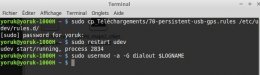 |
- La 2ème ligne de commande : “sudo restart udev”, validera votre fichier de configuration commande
- La 3ème ligne de commande “sudo usermod -a -G dialout $LOGNAME” initialisera le système à la connexion de port d’OpenCPN. Il faut redémarrer le système, pour la rendre efficace
Enfin enfin cerise sur le gâteau : OpenCPN sous LinuxMint... Tout y est
![]()
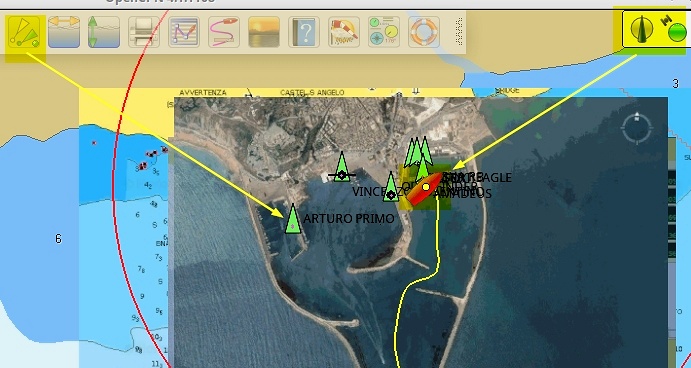
![]()
SY Laorana Licata nov 2015


 Suivi RSS
Suivi RSS Conception
Conception


 Version imprimable
Version imprimable Publié Novembre 2015, (màj Novembre 2015) par :
Publié Novembre 2015, (màj Novembre 2015) par :